华为手机怎样导出联系人 华为手机如何导出通讯录
日期: 来源:冰糖安卓网
华为手机作为国内知名的手机品牌,备受消费者青睐,在使用华为手机的过程中,我们经常会遇到需要导出联系人或通讯录的情况。华为手机如何导出联系人呢?如何将通讯录中的信息保存到其他设备或云端?接下来我们将详细介绍华为手机导出联系人和通讯录的方法,让您轻松备份和管理手机中的重要联系人信息。
华为手机如何导出通讯录
步骤如下:
1.打开进入手机桌面上的“电话”应用。
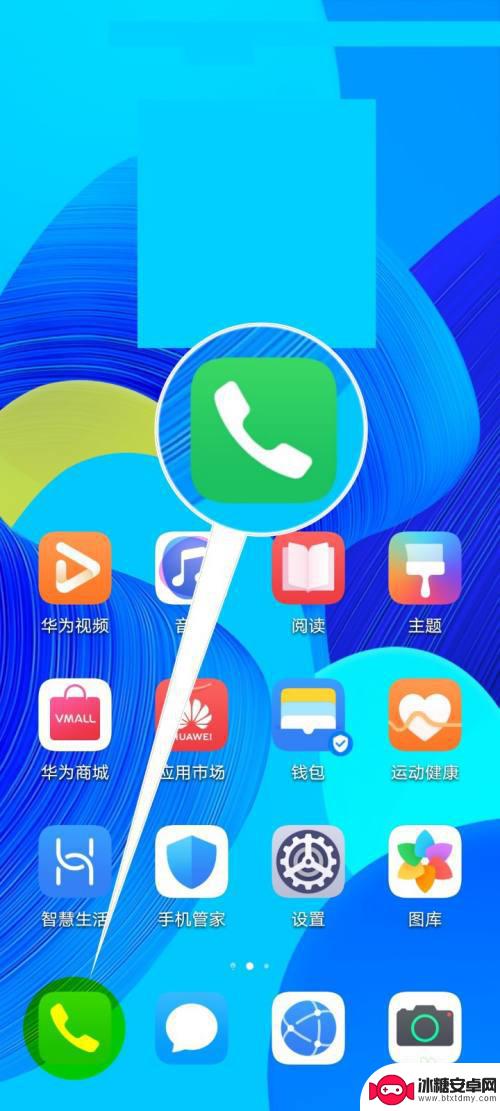
2.切换到“联系人”界面,点击右上角的更多菜单。
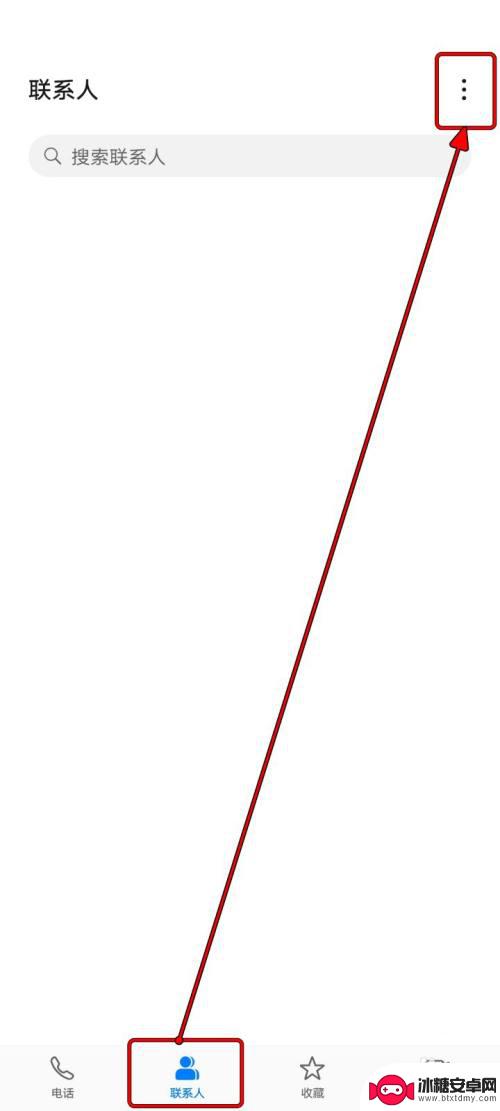
3.在更多菜单里面选择“设置”。
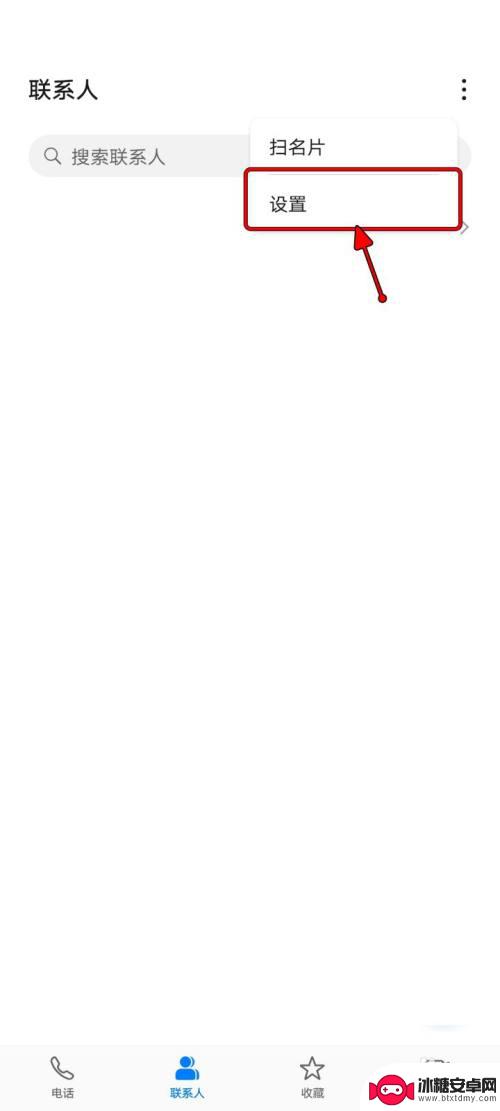
4.进入联系人的“设置”界面,选择“导入/导出”。
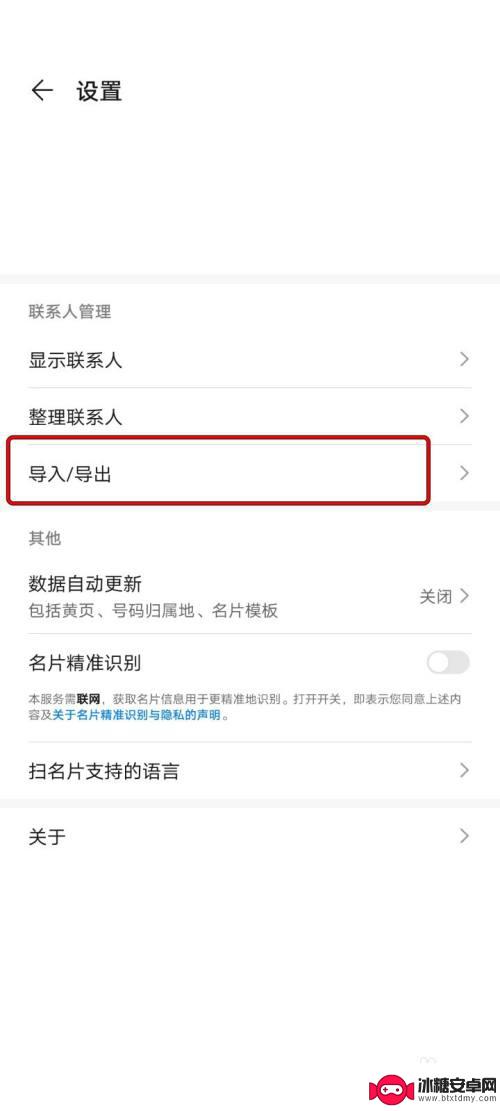
5.在“导入/导出联系人”界面,点击“导出到存储设备”。
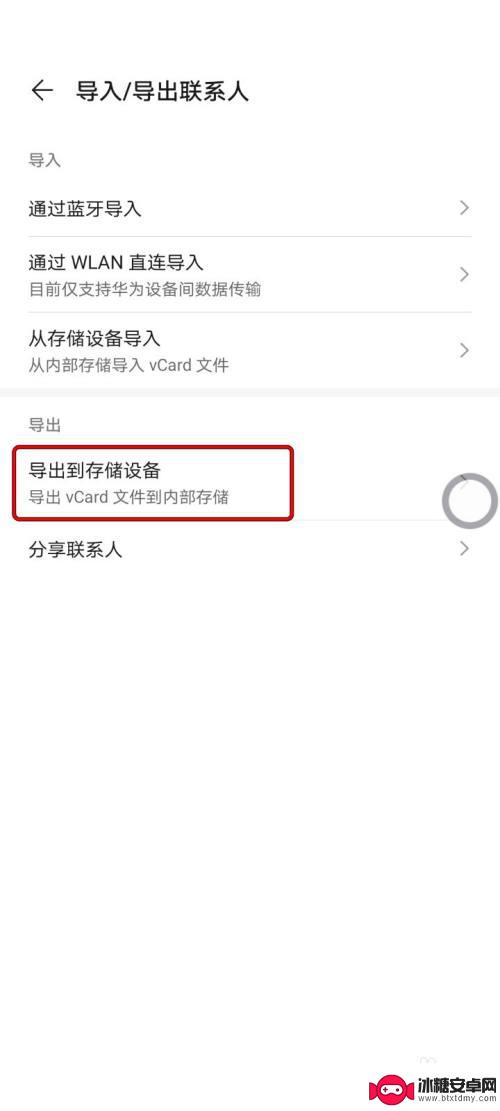
6.在弹窗里面点击“导出”继续。
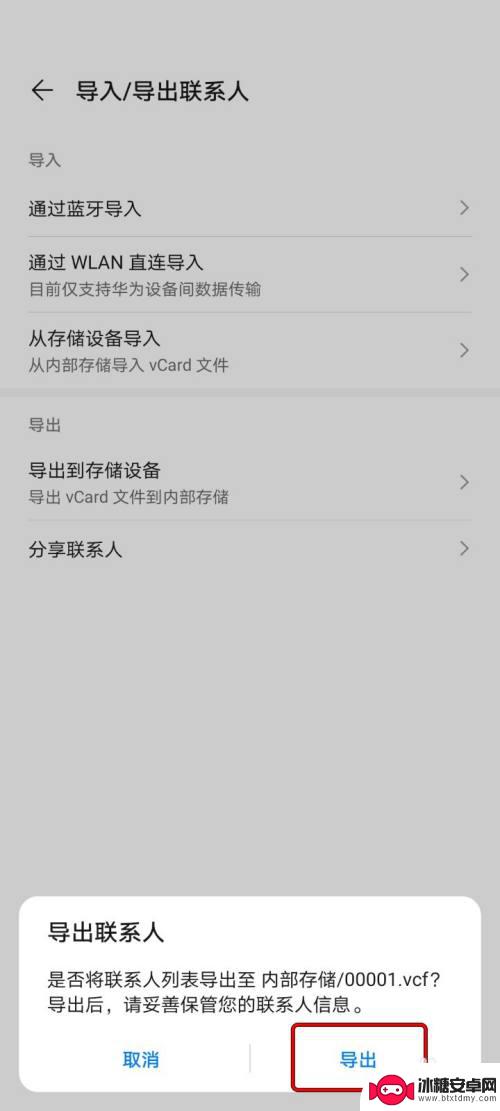
7.选择联系人的来源,点击“确定”。
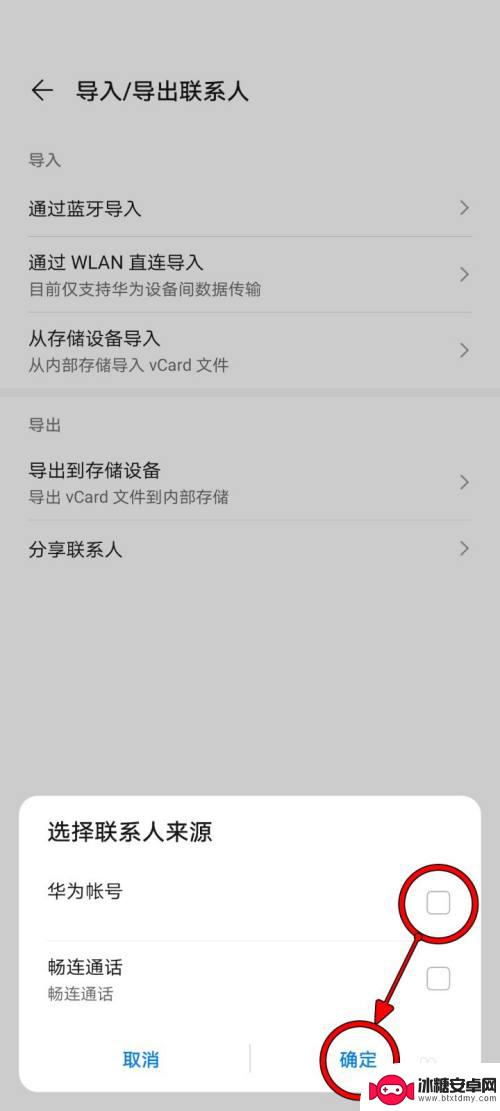
8.进入内部存储中即可看到导出的联系人文件。
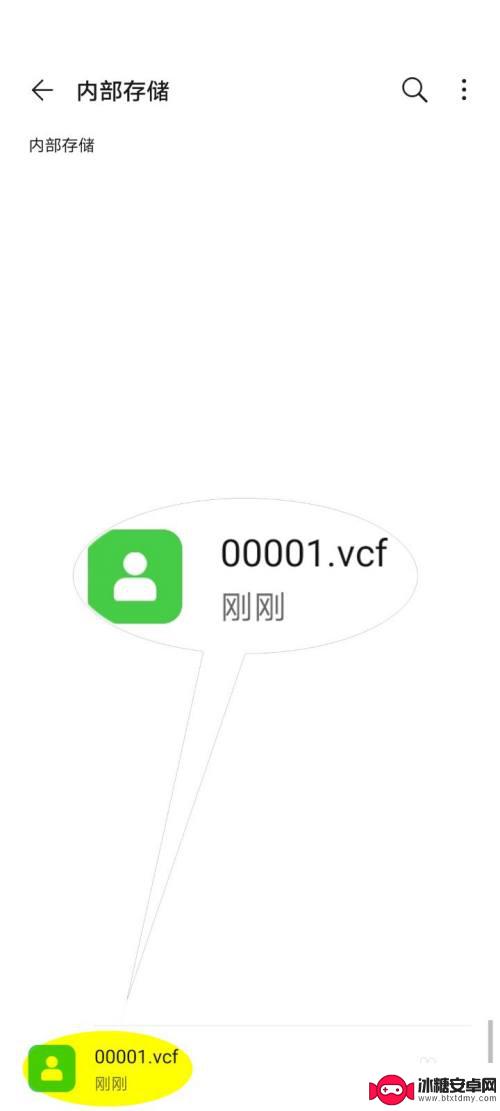
以上是关于如何导出华为手机联系人的全部内容,如果有遇到相同问题的用户,可以参考本文中介绍的步骤来解决,希望对大家有所帮助。












